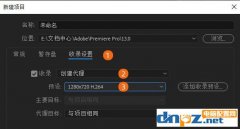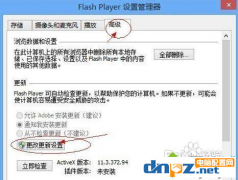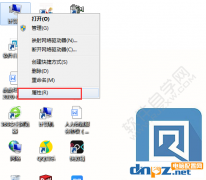具体方法如下:
1、如果已经有了中文语言环境(如果还没有,可以参考以下经验,下载、安装中文语言包),切换一下即可。使用Windows+E快捷键,调出资源管理器→打开控制面板。
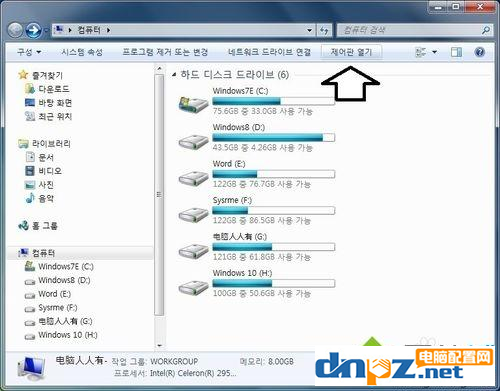
2、然后再在控制面板中点击右边第三个时钟、语言和区域菜单→更改显示语言。
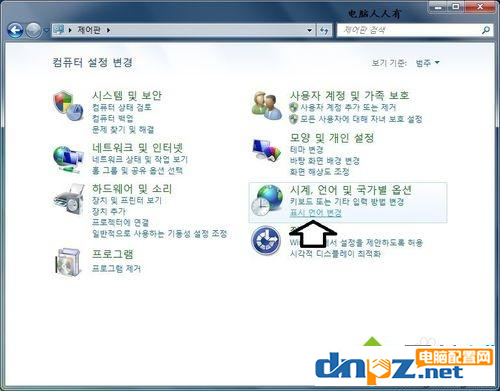
3、区域和语言→键盘和语言。
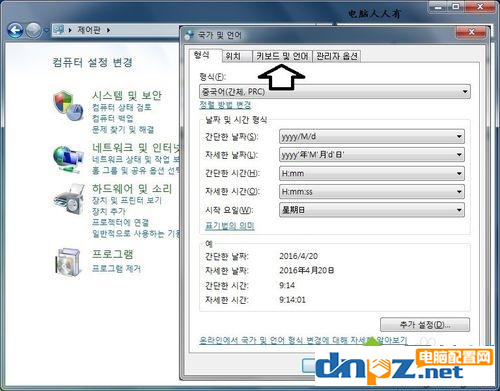
4、选择显示语言→点击右边的下拉箭头。
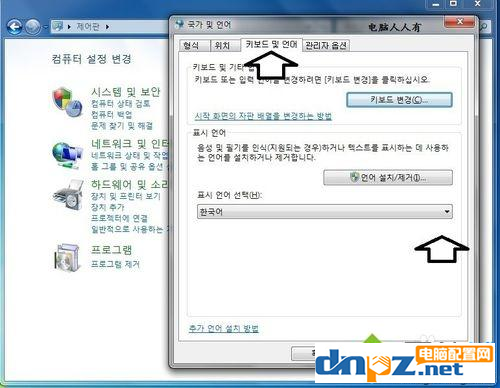
5、选择中文(简体)→确定。
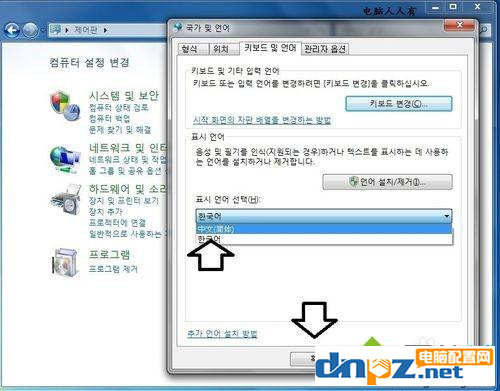
6、此时会有注销系统的提示,点击立即注销。

7、重启系统之后,点击账户名,就可以进入中文状态的操作系统了。

8、注意:进入中文系统之后,应用程序的菜单都是变为中文的语言。但是在韩文系统中建立的文件夹,还是韩文文件名。

总结:大家按照以上步骤打开控制面板,然后选择语言时钟,点击键盘与语言,在显示语言中选择中文,重启系统就可以了!


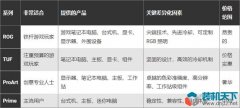
![黑苹果系统安装教程[网上所有的教程都没有他详细]](http://www.dnpz.net/uploads/allimg/220713/983-220G3104TKJ-lp.jpg)